Omgå Samsung-skærmlås [Ingen adgangskode og fingeraftryk]
Når folk glemmer deres skærmadgangskode eller køber en brugt Samsung-telefon uden at fjerne adgangskoden, skal de omgå skærmlåsen og få fuld adgang til telefonen. Denne artikel deler fem dokumenterede metoder til at... omgå Samsung-låseskærmenUanset om du vil prøve en kompleks metode med lav succesrate, men gratis, eller låse din Samsung-telefon op med en betalt, men brugervenlig og fungerende software, finder du altid løsningen.

I denne artikel:
- Del 1: Omgå Samsung-låseskærmen med oplåsningssoftware
- Del 2: Omgå Samsung-låseskærmen via computerens ADB
- Del 3: Omgå Samsung-låseskærmen med Find min mobil (SmartThings.Find)
- Del 4: Omgå Samsung-låseskærmen ved hjælp af fabriksindstilling
- Del 5: Omgå Samsung-låseskærmen med nødopkald
- Del 6: Ofte stillede spørgsmål om Bypass Samsung Lock Screen
Del 1: Omgå Samsung-låseskærmen med oplåsningssoftware
Denne metode er den første løsning, når du glemmer din Samsung-adgangskode og vil omgå skærmlåsen, fordi den er sikker og nem at bruge. Oplåsningssoftwaren er imyPass AnyPassGoDet hjælper dig med at omgå Samsungs låseskærm og fjerne ethvert mønsterlås, såsom PIN, fingeraftryk, Face ID osv. Desuden er dette program specielt designet til Samsung og kan fjerne skærmlåsen på alle modeller, f.eks. Galaxy S25, S24 og S23-serien.

4.000.000+ downloads
Fjern Samsung-skærmlåsen uden adgangskode på 1 minut.
Du kan få fuld adgang til din enhed efter fjernelse af skærmlåsen.
Understøtter en bred vifte af Samsung Galaxy-enheder.
Kompatibel med Android 5-16.
Her er trinene til at omgå låseskærmen på en Samsung-telefon:
Installer Samsung unlocker
Start imyPass AnyPassGo efter installation på din computer. Vælg Fjern skærmadgangskode.

Opret forbindelse til din telefon
Indstil derefter din enheds navn og model, og tilslut din telefon til din computer med et USB-kabel.

Omgå Samsung-låseskærmen
Følg instruktionerne på skærmen for at sætte din enhed i downloadtilstand. Klik til sidst på Fjern nu knappen for at starte omgåelse af din skærmlås.

Del 2: Omgå Samsung-låseskærmen via computerens ADB
ADB, en forkortelse for Android Debug Bridge, er et computerværktøj til at forbinde din Android-enhed og foretage fejlfinding på en computer. Du kan bruge denne kommando til at omgå Samsungs skærmlås. Men din telefon kan være ustabil, når skærmlåsen er fjernet. Lad os se, hvordan du bruger denne metode.
Tilslut din Android til en computer med et USB-kabel.
Åben Kommandoprompt på computeren.
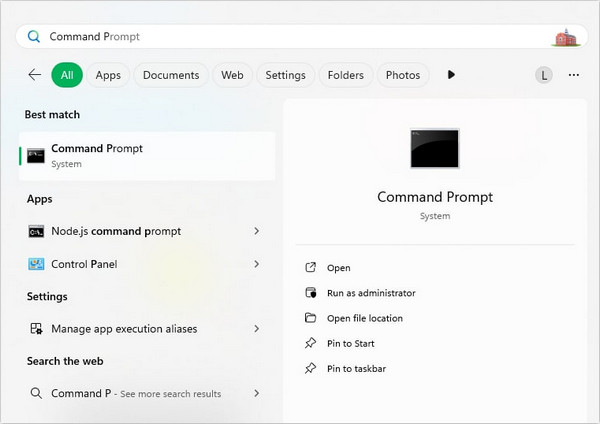
Skriv kommandoen: "adb shell rm /data /system /gesture.key"Tryk derefter på Gå ind og genstart din telefon. Låseskærmen vil blive fjernet.
Del 3: Omgå Samsung-låseskærmen med Find min mobil (SmartThings.Find)
Find min mobil er en enhedssporingstjeneste udgivet af Samsung til sine kunder. Det giver dig mulighed for at omgå låseskærmen på din Samsung-telefon gennem din Samsung-konto. Forudsætningerne omfatter:
1. Du har aktiveret Find min mobil på din telefon
2. Du har tilføjet din Samsung-konto til din enhed.
3. Din telefon skal oprette forbindelse til et netværk i øjeblikket.

Åbn en browser, og besøg findmymobile.samsung.com.
Log ind på den tilknyttede Samsung-konto. Vælg derefter den låste enhed i venstre sidebjælke.
Klik derefter på Lås op knappen på værktøjskassen, og indtast din Samsung-adgangskode, når du bliver bedt om det.
Del 4: Omgå Samsung-låseskærmen ved hjælp af fabriksindstilling
En fabriksnulstilling vil slette din Samsung-telefon og også låseskærmen. Sørg derfor for at have en sikkerhedskopi, eller at der ikke er vigtige data på din telefon. Hvis du har oprettet en Google-konto på denne telefon, skal du indtaste adgangskoden efter fabriksnulstillingen, ellers vil telefonen blive slettet. låst af FRP.
Sluk først Samsung-telefonen.
Tryk og hold Lydstyrke op eller ned, tænd/sluk-knappen (og Hjem-knappen, hvis der er en) nede samtidig for at åbne GendannelsestilstandSlip dem, når Samsung-logoet vises på skærmen.
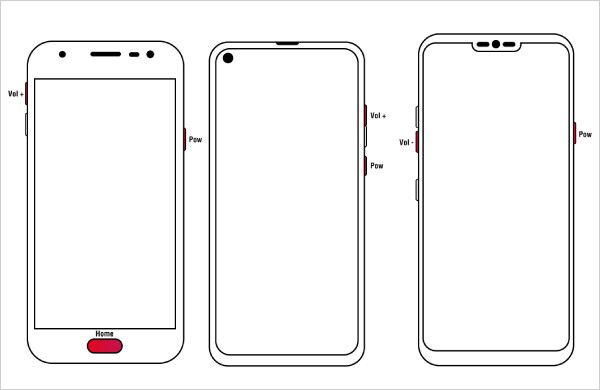
Vælg Ryd data / fabriks tilstand valgmulighed. Og vælg derefter Genstart systemet nu.
Vælg derefter Genstart systemet nu for at nulstille din enhed til fabriksindstillingerne.
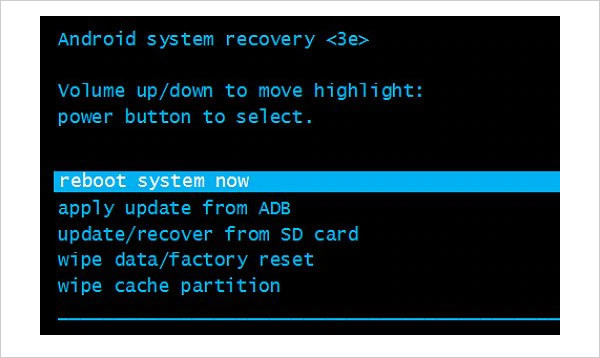
Del 5: Omgå Samsung-låseskærmen med nødopkald
Den sidste mulighed er at omgå låseskærmen på Samsung-enheder ved hjælp af et nødopkald. Denne metode giver dog kun adgang til en del af funktionerne på din telefon, ikke appskærmen eller alle apps. Desuden fungerer det kun på nogle ældre Android-versioner.
Tryk på Nødopkald knappen for at aktivere den. Når opkaldsfunktionen vises, skal du skrive et par stjerner (*).
Kopier og indsæt disse stjerner, indtil du ikke kan indsætte flere stjerner. Kopier alle disse stjerner.
Gå tilbage til låseskærmen og åbn Kamera appen, og stryg derefter ned for at åbne notifikationspanelet på samme tid.
Tryk på tandhjulsknappen, og du vil blive bedt om at indtaste skærmadgangskoden igen. Indsæt nu de kopierede stjerner, og fortsæt med at indsætte dem, indtil skærmbrugergrænsefladen går ned. Derefter vil du blive ført til startskærmen.
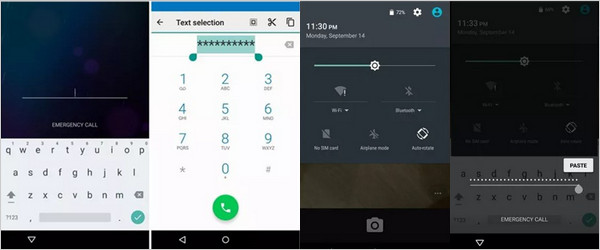
Ofte stillede spørgsmål.
-
Kan jeg omgå Samsung-låseskærmen ved hjælp af kameraet?
Ja, du kan omgå Samsung-låseskærmen med kamera for knap-kombination. Du kan dog kun få adgang til Galleri-appen ved hjælp af Kamera.
-
Hvad skal jeg gøre, hvis jeg har glemt min adgangskode til låseskærmen på min Samsung-telefon?
Når du har glemt din adgangskode til låseskærmen, kan du omgå låseskærmen eller nulstil din Samsung uden adgangskode.
-
Hvad er masterkoden til Samsung-mønsteroplåsning?
Der er ingen universel masterkode til oplåsning af mønstre på Samsung-enheder.
Konklusion
Denne guide har fortalt dig fem måder at gøre det på omgå låseskærme på Samsung telefoner og tablets uden at nulstille din enhed. Du kan vælge en passende metode og følge vores trin for at få adgang til din håndsæt igen. imyPass AnyPassGo er et godt valg for begyndere.
Hot løsninger
-
Lås Android op
-
Lås iOS op
-
Adgangskode tips
-
iOS-tip

